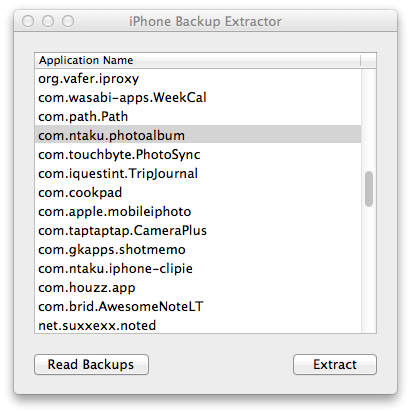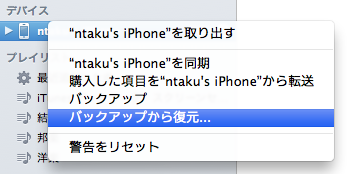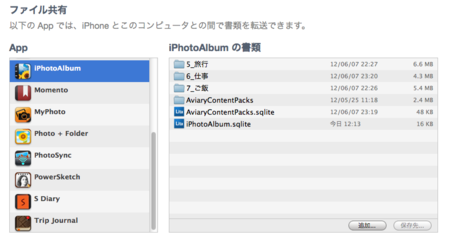バックアップ方法、写真が消えた場合の対応について
iフォトアルバムではアプリ内のDocumentsというフォルダに全ての写真データを保存しているため、iPhone/iPadをiTunesでバックアップする際に、同時にバックアップされます。
iTunesでのバックアップを信用してこのような仕様にしているのですが、バックアップしたらデータが消えたというお問い合わせや、端末のバージョンアップでデータが消えたというお問い合わせをまれに頂くことがあります。
都度メールで返信しているのですが、きちんとまとまったドキュメントがありませんでしたので、そのような場合の対応方法をまとめておきたいと思います。
バックアップからの復元について
基本的にiTunesでのバックアップが全てですので、データが消えた場合には下記のようなバックアップ抽出ソフトを利用して、バックアップデータを調べて頂ければと思います。
(Macの場合)
1. iPhone / iPod Touch Backup Extractorをダウンロード
2. Read Backupsから一番最新のバックアップを選択
3. 写真のようなデータ一覧が表示されます
4. com.ntaku.photoalbumをExtract
5. iフォトアルバムの全データを抽出できます
問題としては、アルバムが日本語名の場合は、写真データをうまく抽出できないようです。最新のバックアップデータで見つからない場合は、その他過去のバックアップを探ってみてください。
iTunesにバックアップしたiPhoneのデータを漁る方法に詳しく記載されていますので、Windowsの方はこちらを参照して頂ければと思います。
これでどのバックアップに写真があるかを判別できますので、iTunesからそのバックアップを復元します。これで再びアプリで写真を確認できると思います。
iTunesファイル共有について
iフォトアルバムでは、Documentsフォルダに全てのデータを保存しており、アプリに不具合があり立ち上がらなくなったという場合などにも全てのデータを取り出せるようにしています。
1. iPhone/iPadをiTunesに接続
2. AppからiPhotoAlbumを選択
3. iPhotoAlbumの書類にアプリ内の全データが表示される
ここにアルバム名がフォルダになって一覧表示されていますので、フォルダを選択して保存すれば全ての写真/動画データをPCに保存することができます。
iTunesでのバックアップはまれにアプリが消えたりすることがあるかと思いますので、この方法を利用して定期的にバックアップを取得されることをお勧めします。
次回バージョンではDropboxへのバックアップも追加予定です。